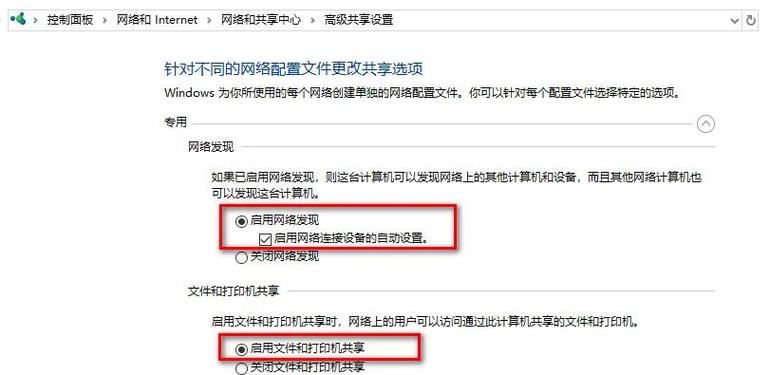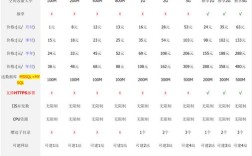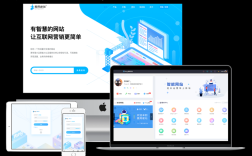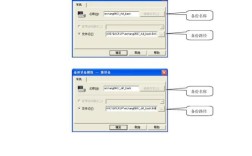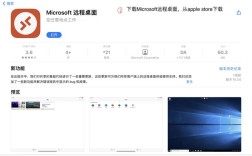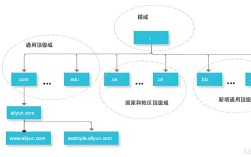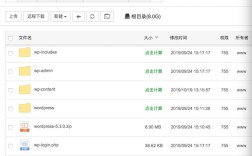在空间上传文件夹是一个常见的需求,无论是为了备份重要文件、与他人共享资料,还是协作完成项目,掌握正确的方法都能提高效率,不同平台(如网盘、社交空间、企业云盘等)的操作流程略有差异,但核心步骤大同小异,以下将以主流网盘和社交平台为例,详细说明如何在空间上传文件夹,并涵盖常见问题解决方法。
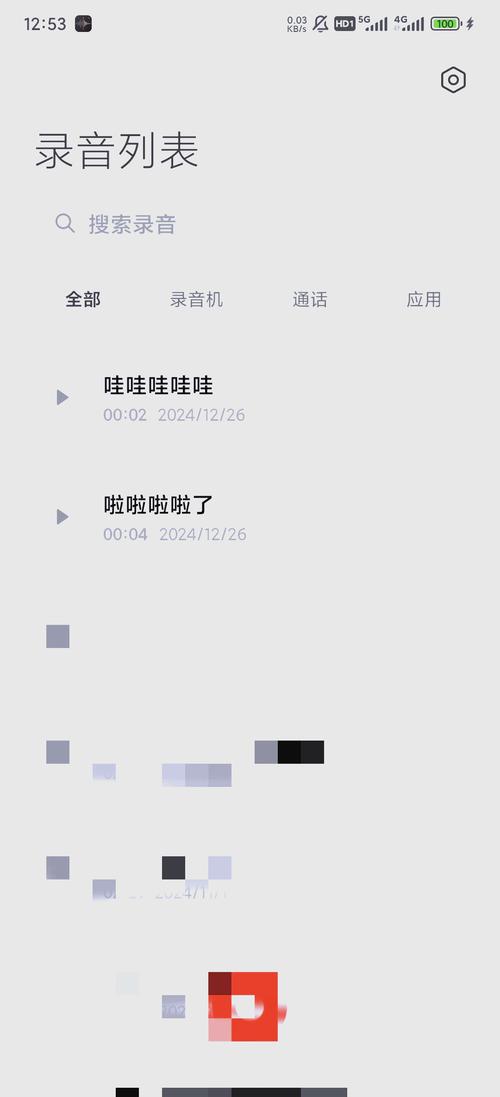
上传文件夹前的准备工作
- 确认平台功能:部分平台(如早期的QQ空间)可能不支持直接上传文件夹,需将文件夹压缩为ZIP或RAR格式后再上传;而现代网盘(如百度网盘、阿里云盘、OneDrive等)通常支持直接上传文件夹。
- 检查文件夹大小:若文件夹较大(如超过1GB),需确保网络稳定,或分批上传避免失败,部分平台对单次上传文件大小有限制(如百度网盘普通用户单文件最大4GB)。
- 整理文件结构:清理文件夹中的临时文件或重复内容,确保上传的文件整洁有序,便于后续管理。
主流平台上传文件夹的具体步骤
(一)网盘类平台(以百度网盘为例)
- 登录与进入上传页面:打开百度网盘网页版或客户端,登录账号后点击“上传”按钮。
- 选择上传方式:
- 网页版:点击“上传文件”,在弹出的窗口中找到并选中整个文件夹(可按Ctrl+A全选),确认后开始上传。
- 客户端:直接将文件夹拖拽到上传区域,或点击“上传”→“文件夹”,浏览路径并选中。
- 等待上传完成:上传进度会实时显示,大文件夹可能需要较长时间,建议保持网络连接稳定。
(二)社交平台(以QQ空间为例)
QQ空间不支持直接上传文件夹,需先压缩:
- 压缩文件夹:右键点击目标文件夹,选择“发送到”→“压缩文件夹(ZIP)”,生成压缩包。
- 进入QQ空间相册或文件中转站:
- 相册上传:进入“相册”→“上传照片/视频”,选择压缩包上传(需注意相册容量限制)。
- 文件中转站:进入“文件中转站”,点击“上传文件”,选择压缩包,文件有效期一般为7天,需及时下载或转存。
(三)企业云盘/协作平台(以阿里云盘为例)
- 登录与进入空间:打开阿里云盘,点击“上传”按钮。
- 上传文件夹:支持直接拖拽文件夹到上传区域,或点击“上传”→“文件夹”,选中路径后开始上传。
- 设置权限:上传后可右键点击文件夹,选择“分享”,设置查看、编辑权限,或生成分享链接。
上传过程中的注意事项
- 网络稳定性:避免在弱网环境下上传,可通过有线连接或5G网络提升速度。
- 文件命名规范:避免使用特殊字符(如?、*、#)或过长的文件名,防止上传后无法识别。
- 分卷压缩:若文件夹超过平台单文件限制,可用WinRAR等工具分卷压缩,并分别上传后提醒接收方合并。
- 上传失败处理:若部分文件上传失败,可单独重传失败文件,或检查文件是否被占用(如正在编辑的文档需关闭后再上传)。
上传后的管理技巧
- 重命名与分类:上传后可在平台内对文件夹重命名,并移动至对应目录(如“工作文档”“个人资料”),便于查找。
- 分享与协作:通过生成分享链接或邀请协作者,设置权限(如仅查看、可编辑),实现多人协作。
- 版本历史:部分平台(如OneDrive)支持文件版本历史,可恢复或查看之前的修改记录。
相关问答FAQs
问题1:上传文件夹时提示“文件过大”怎么办?
解答:若平台对单文件大小有限制,可通过以下方式解决:①使用压缩软件(如WinRAR、7-Zip)将文件夹分卷压缩,每卷大小不超过平台限制;②改用支持大文件上传的平台(如阿里云盘对普通用户无单文件大小限制);③将文件夹拆分为多个小文件夹,分别上传。
问题2:上传后文件夹结构混乱,如何快速整理?
解答:①利用平台的“排序”功能,按上传时间、文件名或类型排序;②创建子目录,通过拖拽将文件分类归档;③部分网盘(如百度网盘)支持“智能分类”,可自动识别文件类型并整理;④若文件数量过多,可使用平台的批量重命名功能,统一修改文件前缀以便区分。